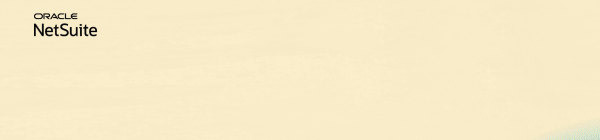ディスカッション
AIを用いた自動化で請求書処理を合理化
AIを用いた考察を使用して、計画と予測を迅速化
Join us for complimentary one-day events around the world and step into a future fueled by AI and limitless potential. Explore new breakthroughs, sharpen your skills, and connect with experts who are shaping what’s next. Experience bold keynotes, interactive learning, and connections that span the global NetSuite community. Discover what's next at SuiteConnect Tour 2026.
We’re excited to announce that the 2025 Community Recap is now available! This special recap highlights the amazing contributions and achievements of our members over the year and celebrates the collective success of our community.
Check your personalized recap to see the impact you made in 2025 and how your efforts helped shape our community’s growth and success.
View Your 2025 Community Recap
Thank you to everyone for your passion, collaboration, and support. Here’s to building an even stronger community together in the year ahead!
NetSuite の始め方 | NSPB: NetSuiteでジョブを追加およびスケジュールする
データ管理でバッチジョブを作成およびスケジュールする方法について学びましたので、次に同じジョブをNetSuiteで管理する方法について説明します。
ジョブはNSPBで最初に作成され、そこに存在する必要があります。NSPBで作成およびスケジュールされたジョブは、自動的にNetSuiteに表示されません。管理者ロールを使用して、まず希望するジョブを追加する必要があります。その後、NetSuiteで同じジョブをスケジュールできます。NetSuiteでジョブをスケジュールすることは、ジョブのスケジュールとステータスを中央で監視できるため、有益です。
重要:ジョブを追加する前に、接続設定ページが構成され、接続が確立されていることを確認する必要があります。Planning & Budgeting > Setup > Sync Checklistに移動して、以下の機能がチェック(✔)されていることを確認してください:
- NSPBのURLが設定されています。
- NSPBの資格情報が正しいです。
- NSPBアプリケーション名が正しいです。
詳細については、「New to NetSuite | NSPB: Connection Settings」を参照してください。
NetSuiteにジョブを追加するには:
- Planning & Budgeting > Jobs > Manage Jobsに移動します。
- Add Jobボタンをクリックします。
- Job TypeドロップダウンリストからNetSuiteに追加したいジョブの種類を選択します。利用可能なオプションは以下の通りです:
- Job NameドロップダウンリストからNetSuiteに追加したいジョブを選択します。このリストには、データ管理またはNSPBでジョブタイプに設定されたジョブが表示されます。例:バッチジョブタイプが選択されている場合、NSPB > Data Management > Setup > Batch Definition > Batch にあるバッチのみが表示されます。
- Descriptionフィールドに、このジョブをNetSuiteで識別するための説明を入力します。
- 必要に応じてジョブを設定するには、Nextをクリックします。指定するジョブの詳細は、選択したジョブタイプによって異なります。注:スケジュールされたジョブの場合、アカウントのタイムゾーンが使用されます。
- Saveをクリックします。
NetSuiteでジョブをスケジュールする
注:ジョブのスケジュールを編集すると、NetSuiteに追加された特定のジョブにのみ適用されます。NSPBの同じジョブの既存のスケジュールには影響せず、これらのジョブスケジュールの変更はNSPBで行う必要があります。NetSuiteは、同じスケジュールがNSPBに存在するかどうかを検証しないため、NetSuiteとNSPBのジョブスケジュールには注意が必要です。これにより、ジョブの実行が失敗する可能性があります。
重要:
- ジョブをスケジュールする前に、「New to NetSuite | NSPB: Scheduling Script Deployments for NSPB Sync」に記載されている必要なスクリプト展開をスケジュールする必要があります。
- 一部のNetSuiteアカウントでは、スケジュールされたジョブをサポートしていません。これには、一部(すべてではない)のテストドライブアカウント(アカウントIDがTSTDRVで始まるアカウント)が含まれます。この場合、ジョブ実行のスケジューリングは機能しません。
NetSuiteでジョブをスケジュールするには:
- Planning & Budgeting > Jobs > Manage Jobsに移動します。
- ジョブのリストで、選択したジョブの横にあるEditをクリックします。
- Scheduleサブタブをクリックし、以下を実行します:
- Frequencyドロップダウンリストから、スケジュール期間内にジョブを実行する頻度を選択します。利用可能なオプションは以下の通りです:
- Not Scheduled: スケジュールを非アクティブにします。
- Simple: ジョブを1回だけ実行します。
- Hourly: ジョブを毎時間実行します。
- Daily: ジョブを毎日実行します。
- Weekly: 週の特定の日にジョブを実行します。
- Monthly: 月の特定の日にジョブを実行します。
- ジョブを定期的に実行したい日付と時刻を決定します。選択した頻度に応じて、以下のオプションがあります:
- Start Date: Not Scheduledを除くすべての頻度に適用されます。
- End Date: Not ScheduledとSimpleを除くすべての頻度に適用されます。
- Hours: Not ScheduledとHourlyを除くすべての頻度に適用されます。
- Minutes: Not Scheduledを除くすべての頻度に適用されます。
- Frequencyドロップダウンリストから、スケジュール期間内にジョブを実行する頻度を選択します。利用可能なオプションは以下の通りです:
Richard James Uri - SuiteCloud | WMS Tech | SuiteCommerce Advanced
----
- NetSuite Admin Corner | New to NetSuite
- Explore the NSC Webinars Category
- Join our poll and share your ideas! We want to know what you think. Don't forget to comment and make your voice heard!
- Expand your NetSuite knowledge by joining this month's Ask A Guru Live about Advanced Accounting. RSVP on this event now!